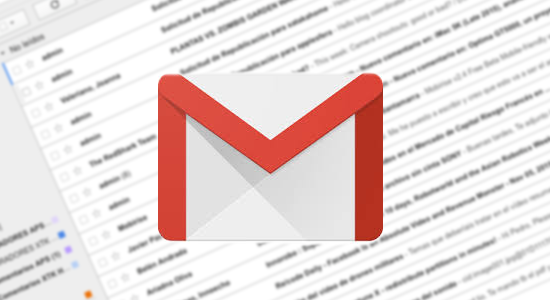
Si has llegado hasta este post es porque tienes un problema con tu email. Te agobia el número de correos que almacenas o simplemente no puedes más, te están indicando que tu cuota se acaba y no sabes cómo borrar tus correos sin perder información.
El email y el síndrome de Diógenes digital
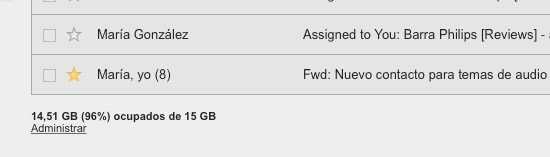
Los que llevéis más tiempo en internet recordaréis aquellas cuentas de correo que proveedores como Terra, Lycos o tu propio operador de internet ofrecían con unos 10 o 15 MB de capacidad. Sí, has leído bien. En aquel momento lo máximo que solías enviar eran pequeños GIF o JPEG de pocos KB, el resto eran mensajes de texto, que ya sabemos ocupan poco espacio. Aun así se terminaba llenando y tenías que borrar si querías recibir más mensajes. No era un problema, pues el número de mensajes (por aquel entonces) no solía ser muy elevado.
Hoy en día, las cuentas de correos como Gmail ofrecen 15 GB. Eso significa que puedes estar recibiendo mails y mails sin tener que preocuparte por la capacidad, o casi. Además, gracias a su potente buscador, da igual que no uses etiquetas, marques como importante, etcétera, siempre podrás encontrarlo.
Esos dos factores son los que nos llevan a bandejas de correo repletas por cientos, miles de mensajes. Vamos dejando pasar los años, convivimos con el síndrome del Diógenes digital, hasta que llega la sorpresa. Increíble pero cierto, Gmail nos avisa de que hemos superado nuestra cuota y tenemos que borrar mensajes. Eso o ampliar nuestra capacidad de almacenamiento.
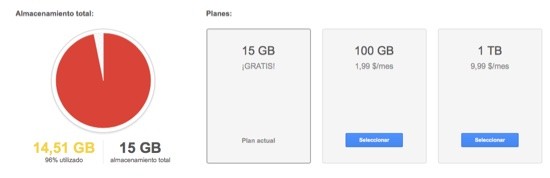
Optar por un plan de almacenamiento superior sería la opción fácil, en algunos casos la recomendada, pero no sería lo que yo os animase a hacer. Cuando esto ocurre, lo mejor es armarse de paciencia y decidir poner remedio.
Cómo eliminar correos de tu buzón sin perder información importante
«Tengo 65.000 correos, ¿cómo quieres que elimine sin perder información de forma sencilla?»
Nunca dije que limpiar y vaciar tu cuenta de correo fuese sencillo, pero, al menos, no será una tarea tediosa y lenta en la que tengas que revisar mail por mail. Para ello, tendremos que usar los operadores de búsquedas que ofrece Gmail. Y también observar posibles criterios que nos ayuden en la labor de filtrar y posterior eliminación. Os pongo algunos ejemplos.
- Buscar correos por dirección o cuenta determinada
- Buscar correos con palabras claves: Importante, Urgente, Aviso, etc.
- Buscar correos con adjuntos
- Buscar correos de una fecha concreta
Estos son algunos criterios que puedes usar para ir filtrando tus correos. Una vez que los tengas, podrás identificar rápidamente grupos de mensajes que borrar de un sólo golpe.
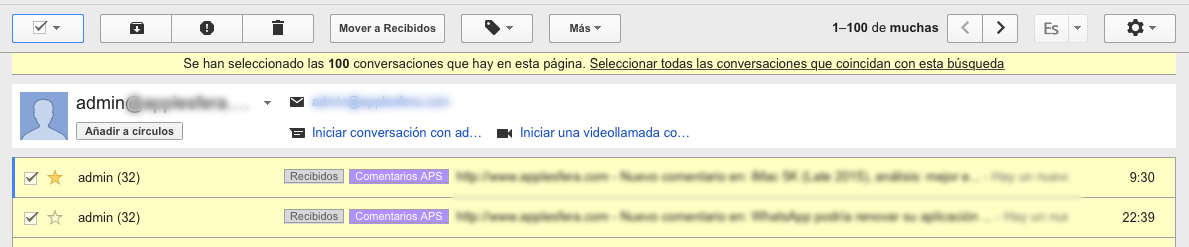
Todas las opciones de búsquedas que puedes realizar con el buscador de Gmail están claramente documentadas aquí. Aún así, las más útiles ya las vimos en Anexo M.
- from: – Mensajes que vienen de un remitente en concreto.
- to: – Mensajes enviados a un destinatario en concreto.
- subject: – Para palabras que van en el asunto.
- has:attachment – Para mensajes que contienen archivo adjunto.
- filename: – Por si conocemos el nombre del archivo adjunto que estamos buscando.
- in: – Seguido de anywhere, inbox, trash, spam, para buscar mensajes en todos los grupos o en uno específico.
- after: – Para buscar mensajes antes de la fecha marcada (debe estar en formato aaaa/mm/dd).
- before: – Para buscar mensajes después de la fecha marcada (debe estar en formato aaaa/mm/dd).
Todo esto es aplicable a Gmail, pero también a otros servicios de correo, e incluso para aplicaciones de gestión como Mail.app, Outlook, Thunderbird, etc.
Eliminando mensajes con seguridad
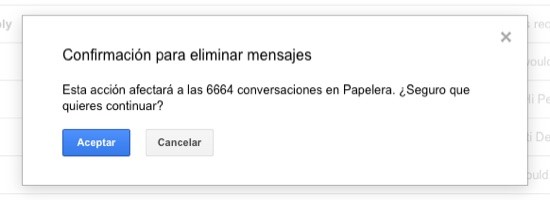
Vale, el método descrito hasta ahora permite filtrar y borrar elementos de forma rápida. Podríamos decir que sin riesgo, aunque, como siempre, puede haber algún correo en concreto que no queremos perder. Por tanto, os explico la variante que introduzco yo para cuando hago limpiezas más profundas.
Gmail permite añadir etiquetas a nuestros mensajes. Yo tengo creada la etiqueta Borrar, pero podéis crear la que vosotros queráis. Esa etiqueta es la que usaremos para marcar los mensajes que vayamos filtrando.
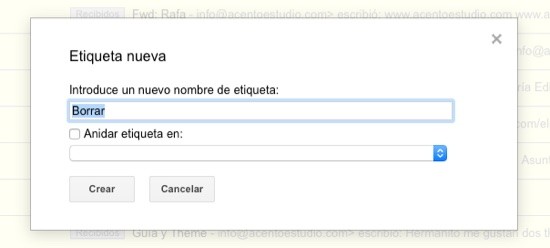
¿Por qué hago esto? Es muy sencillo. Cuando realizo una búsqueda y filtro todos los mensajes de un remitente lo primero que hago es realizar un repaso visual. Si veo algún mensaje que me podría interesar lo desmarco. Al resto le aplico la etiqueta Borrar y sigo con más búsquedas.
Cuando ya tengo todos los mensajes que quiero eliminar, descartando lo que ni, simplemente voy a la etiqueta Borrar y aparecen todos los que la tiene. Ahora, si por ejemplo he filtrado los mensajes de la dirección [email protected], sólo se borrarán los que de verdad quiero. Pudiendo guardar algunos en concreto.
Cómo guardar los mensajes de Gmail en nuestro ordenador
Por último, si eres usuarios de Gmail, supongamos que quieres guardar todos tus mensajes en tu ordenador. Sí, de forma local y no en los servidores de Google. Hay dos opciones, la primera es para ir almacenando cada mensaje nuevo. Como si fuésemos haciendo una copia de seguridad incremental. O bien, descargar sólo los que tenemos actualmente. Los pasos que has de seguir son los siguientes.
Copia de seguridad de cada nuevo mensaje recibido

- Una vez que accedes a tu cuenta de Gmail, a través del navegador, lo primero que has de hacer es ir a la configuración y accedemos a la opción Reenvio y correo POP/IMAP. Ahí marcamos la opción Habilitar POP para todos los mensajes (incluso si ya se han descargado). Es interesante también marcar la opción de Conservar copia de Gmail en Recibidos.
- Con todos los cambios anteriores aplicados y guardados, el siguiente paso es descargar algún cliente de correo. Si usas Windows, Mac o Linux seguro que conocerás diferentes opciones. Si no es así, una opción multiplataforma es Thunderbird. En OS X puedes usar Mail y no tendrás que descargar nada.
- Añadimos nuestra cuenta siguiente el asistente que dichas aplicaciones ofrecen. En pocos minutos todo estará configurado y todo mensaje que nos llegue a la cuenta se descargará en nuestro disco duro, en la carpeta que hayamos establecido para ello en el cliente de correo. Si no lo hiciste, tendrás que ver la ruta por defecto que asigna. Normalmente dentro de tu carpeta de usuario.
Descarga de un archivo con todos tus emails
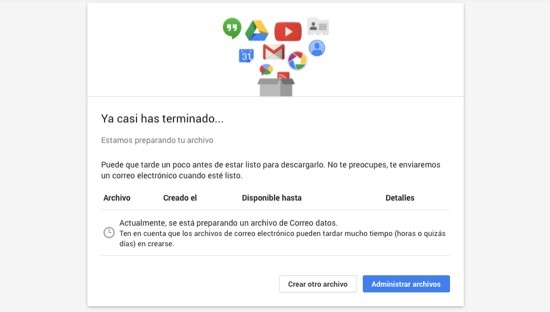
La segunda opción es descargar todo tu archivo de mensajes actuales. Para ello, Google facilitó la herramienta Takeout. Esta utilidad permite descargar al disco un archivo con los datos que tengamos guardados en diferentes servicios de Google asociados a nuestra cuenta de usuario.
Como los que nos interesa son sólo los mensajes de correo, desmarcamos la opción de todos los servicios y luego activamos para Gmail. Damos a siguiente y aparecerá una ventana en la que nos indica cómo queremos guardar el archivo (lo mejor es el .zip) y cómo recibirlos para su descarga. La opción cómodo es mediante URL para descarga del archivo. O bien optar por añadirlo a Google Drive.
Nota: el proceso de creación del archivo para la descarga puede demorarse más o menos tiempo en función del número de mensajes que tengamos. Pero tened paciencia, porque se obtiene.
Evitando futuros problemas
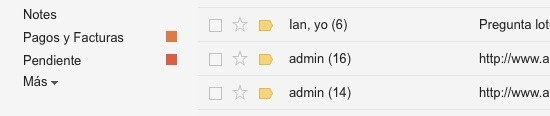
Gmail, Outlook, Yahoo, etcétera, permiten el uso de etiquetas que nos ayudan a mantener orden en nuestro correo. En Anexo M os explicamos cómo hacerlo.
Es sencillo pero como cualquier otra tarea requiere constancia. Una vez a la semana o al mes, deberíamos tener la rutina de revisar todos los mensajes recibidos. Para poder así eliminar los que no necesitemos. Y es más, los que contengan datos de interés o importantes, lo ideal es que saquemos dicha información y la tengamos en servicios como Evernote, OneNote o la aplicación de notas que uses.

Tengo Gmail desde hace muchos años con una carga unos 9000 mil mails entre entrada y enviados que siempre ocuparon un 50 a 70% de los 15 Gb. gratuitos que otorga Gmail. Ahora con unos 4 mil mails totales entre entrada y enviados tengo totalmente ocupados los 15 Gb gratuitos ¿ es un virus ? ¿ mi cuenta ha sido hackeada ? ¿ que debo hacer ?
José M. Estrugamou